Win7系统ip地址冲突怎么办?
时间:2024/3/22作者:未知来源:盾怪网教程人气:
- [摘要]生活中我们经常会遇到这样那样的问题,但尽管如此,我们还是要认真的去解决问题,今天小编就来跟大家说说电脑出现“IP地址与网络上的其他系统有冲突”错误提示的解决方...
生活中我们经常会遇到这样那样的问题,但尽管如此,我们还是要认真的去解决问题,今天小编就来跟大家说说电脑出现“IP地址与网络上的其他系统有冲突”错误提示的解决方法,让你们自己可以解决好这个问题。
其实电脑出现IP地址冲突这个错误提示是由于在一个局域网里有多台IP设备,然后某一台设备的IP地址和你的电脑IP地址同样导致的,所以我们只需要改下自己的IP地址就可以了,那么下面小编就来把解决错误提示“IP地址冲突”的详细解决方法分享给大家话。
1,点击电脑右下角的网络连接图标,也就是小电脑。然后点击“打开网络和共享中心”。
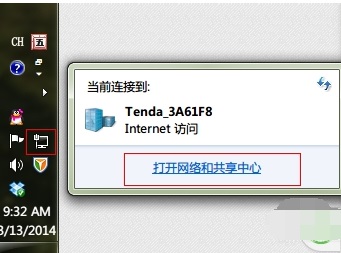
2,在打开的新窗口中,点击左上角的“更改适配器设置”。打开“网络连接”,在此右键点击“本地连接”选择“属性”按钮。
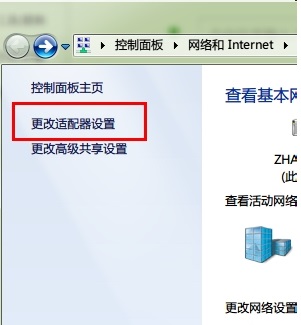
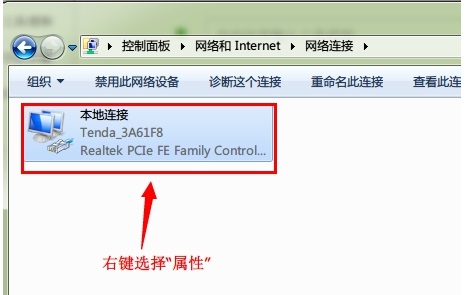
3,点击“属性”之后,弹出本地连接属性对话框,双击“此连接使用下列项目”列表中的“Internet 协议版本4(TCP/IPv4)”选项。
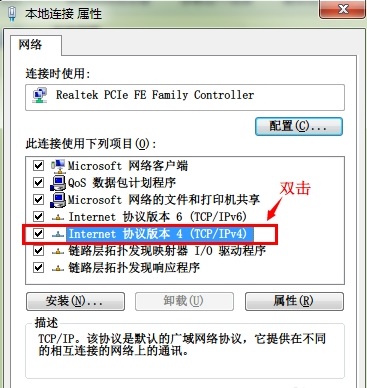
4,弹出“Internet 协议版本4(TCP/IPv4)”对话框,选择“使用下面的 IP 地址”单选项。然后在“IP 地址”文本框中为本机分配 IP 地址。填好后,将鼠标光标定位到“子网掩码”文本框,系统将自动填充子网掩码。在“默认网关”中输入网关地址,也就是路由器的地址。然后点击“确定”按钮保存即可设置成功。
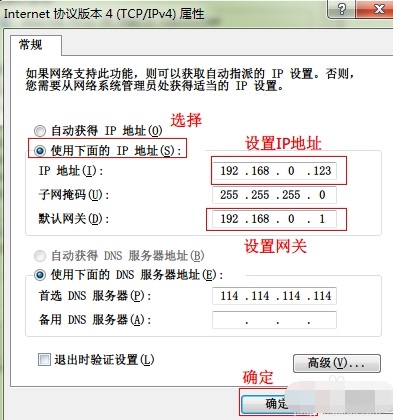 windows 7 的设计主要围绕五个重点——针对笔记本电脑的特有设计;基于应用服务的设计;用户的个性化;视听娱乐的优化;用户易用性的新引擎。 跳跃列表,系统故障快速修复等,这些新功能令Windows 7成为最易用的Windows。
windows 7 的设计主要围绕五个重点——针对笔记本电脑的特有设计;基于应用服务的设计;用户的个性化;视听娱乐的优化;用户易用性的新引擎。 跳跃列表,系统故障快速修复等,这些新功能令Windows 7成为最易用的Windows。
关键词:Win7系统ip地址冲突怎样办?